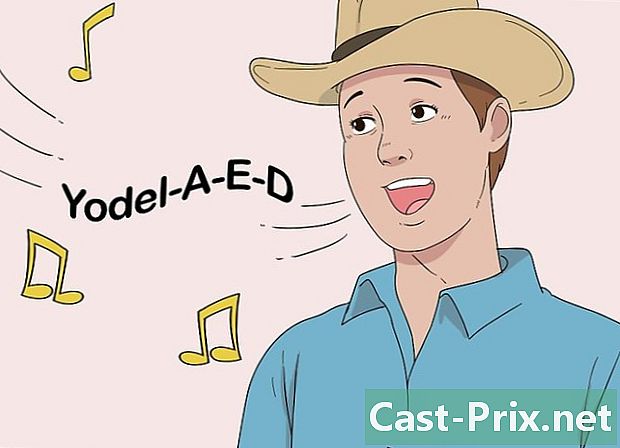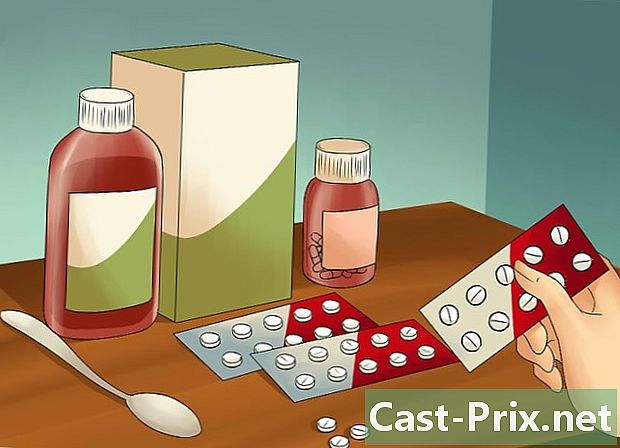Jak používat Fraps
Autor:
Peter Berry
Datum Vytvoření:
20 Srpen 2021
Datum Aktualizace:
1 Červenec 2024

Obsah
- stupně
- Část 1 Nahrávání herních sekvencí
- Část 2 Zobrazte informace o obnovovací frekvenci
- Část 3 Vytvoření snímku obrazovky
Fraps je software pro snímání obrazovky, běžící na DirectX nebo OpenGL, který se často používá k vytváření videosekvencí her. Program je nabízen v bezplatné verzi (ke stažení na oficiálních stránkách vývojářů), jejíž omezení lze zrušit. na placenou verzi. Fraps je obzvláště populární mezi milovníky her, kteří rádi nahrávají své využití pro sdílení na webu. Je velmi snadné použití a tento článek vám poskytne několik základních pokynů, které vám umožní vytvořit si vlastní videa ze snímků obrazovky.
stupně
Část 1 Nahrávání herních sekvencí
-

Stáhněte si Fraps z oficiální softwarové stránky. V závislosti na vašich potřebách se můžete spokojit s bezplatnou verzí nebo si můžete vybrat placenou verzi. Bezplatná verze Fraps ukládá následující omezení:- záznamy až 30 sekund dlouhé
- nápis vodoznaku v horní části každého videoklipu
- Funkce opakovaného záznamu je deaktivována
- Všechna tato omezení v placené verzi neexistují.
-

Start Fraps. Po instalaci Fraps (klasická instalace a bez potíží) přejděte do složky C: Fraps (a nikoli C: Program Files Fraps), která je výchozím instalačním adresářem. Pokud na ploše není zástupce, můžete kliknout na spustitelný soubor ve složce C: Fraps. -

Vyberte klávesovou zkratku pro funkci nahrávání videa. Pokud například hrajete, stačí stisknout tuto klávesu a zahájit nahrávání herní sekvence. Chcete-li tuto zkratku nastavit, klikněte do pole označeného „Klávesová zkratka pro video“ a poté stiskněte klávesu. klávesnice.- Ve výchozím nastavení je zkratkou záznamu klávesa F9.
- Vyberte klávesovou zkratku, která se ve hře nepoužívá.
-

Minimalizujte okno Fraps. Stiskněte tlačítko (-) vedle kříže (x) v pravém horním rohu okna softwaru. Protože Fraps je software pro snímání obrazovky, je navržen pro práci, zatímco jeho okno je skryto. -

Spusťte hru V jednom z rohů obrazovky byste měli vidět žluté číslo, které označuje obnovovací frekvenci obrazů hry. -

Chcete-li nahrát video, stiskněte klávesovou zkratku, kterou jste vybrali dříve. Překrývající se číslo zčervená, což znamená, že probíhají snímky obrazovky. Nahrávání zastavíte opětovným stisknutím klávesové zkratky.- Nezapomeňte, že bezplatná verze Fraps umožňuje nahrávat videa s maximálním trváním 30 sekund.
Část 2 Zobrazte informace o obnovovací frekvenci
-

Start Fraps. Klikněte na záložku „FPS“, která obsahuje žlutou 99, v horní části okna softwaru. Uvidíte nastavení „Klávesová zkratka pro Benchmarking“ a „Benchmark Settings“.- Frekvence snímků je počet snímků, které se zobrazují na obrazovce po dobu jedné sekundy. Obvykle se vyjadřuje v FPS (počet snímků za sekundu = počet obrázků zobrazených za sekundu). Pohyby na obrazovce vašeho počítače jsou ve skutečnosti generovány řadou statických obrazů, které po sobě následují dostatečně rychle, aby vyvolaly dojem plynulosti a kontinuity kvůli jevu setrvačnosti sítnice. Čím větší je počet obrázků zobrazených za sekundu, tím plynulejší je pohyb a tím menší je šance na blikání.
- Přetisk čísla FPS poskytuje obnovovací frekvenci obrázků zobrazovaných jako součást hry. Herní sekvence s velmi bohatou grafikou a náročnou na procesor odpovídají nízkým obnovovacím frekvencím, které jsou jasně označeny počtem překrývajících se FPS ,
- Parametr „benchmarking“ je ve skutečnosti průměrná obnovovací frekvence vypočtená za několik sekund (ve výchozím nastavení 60s).
-

Nastavte klávesové zkratky pro funkce benchmarkingu a FPS. Chcete-li to provést, klikněte na pole „Benchmarking Hotkey“ a stiskněte klávesu na klávesnici a poté klikněte na pole „Overlay Hotkey“, než stisknete další klávesu na klávesnici. Dvě stisknutá tlačítka vám umožní spustit nebo zastavit zobrazení průměrného a okamžitého SPF během vaší hry.- Standardně funkce benchmarkingu a překrytí odpovídají klávesám F11 a F12.
- Vyberte klávesové zkratky, které se ve hře nepoužívají.
-

Nakonfigurujte další možnosti pro srovnávací a překryvné funkce. V závislosti na vašich preferencích si můžete vybrat, zda povolit nebo zakázat určité možnosti zaškrtnutím nebo zrušením zaškrtnutí políčka kliknutím myši. Můžete se rozhodnout, že po nějaké době zastavíte srovnávání, místo aby se nechalo běžet po celou hru, a můžete určit dobu trvání srovnávání tak, že ji označíte v poli. Můžete vybrat další opatření, která se zobrazí v rohu obrazovky, kterou určíte.- V případě překrývání FPS vyberte roh obrazovky, kde nepokrývá důležité informace poskytované hrou.
-

Minimalizujte okno Fraps a spusťte hru. Pokud chcete během hry spustit test nebo zobrazit FPS, stiskněte odpovídající klávesovou zkratku. Na obrázcích hry jsou umístěny informace o frapech.
Část 3 Vytvoření snímku obrazovky
-

Start Fraps. Na panelu v horní části okna softwaru stiskněte kartu Screenshoty. Poté můžete provést nastavení pro snímky obrazovky.- Snímek obrazovky je jeden obrázek nebo fotografie toho, co se zobrazuje v určitém bodě ve hře.
- Bezplatná verze Fraps vám umožňuje ukládat obrázky ze hry v bitmapovém formátu, tj. BMP. S placenou verzí můžete také získat obrázky ve formátu.JPG, .PNG a.TGA.
-

Vyberte klávesovou zkratku pro snímání obrazovky. Klikněte do pole e „Klávesová zkratka pro zachycení obrazovky“ a poté stiskněte klávesu na klávesnici, kterou můžete použít ke spuštění snímku obrazovky během hry.- Ve výchozím nastavení je tato klávesová zkratka F10.
- Nevyberejte klíč, který se používá jako součást hry.
-

Nakonfigurujte možnosti snímání obrazovky. Panel „Screenshots“ nabízí několik nastavení pro přizpůsobení funkce snímání obrazovky Fraps. Můžete:- změnit formát získaných obrázků (v placené verzi Fraps)
- zvolte, zda se má na snímcích zobrazovat FPS překrývaný
- nastavit časový interval pro automatické snímání obrazovky
-

Minimalizujte okno Fraps a spusťte hru. Frapsy budou i nadále pracovat na pozadí. -

Jakmile chcete pořídit snímek hry, stiskněte klávesovou zkratku, kterou jste vybrali dříve. Číslo překrytí, které dává FPS, se na krátkou dobu zbarví, což znamená, že jste právě zachytili obraz na obrazovce.